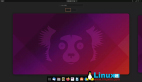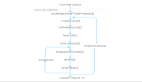自定義Ubuntu系統引導菜單
想讓你的Ubuntu系統變得更漂亮,更有個性嗎?接下來本篇文章就是要教教大家如何自定義Ubuntu系統的引導菜單。一旦學會這招,你的系統就可以羨煞旁人了!
Grub2是Ubuntu的默認引導工具,但是卻不是最漂亮的引導工具.我們知道Ubuntu是可以高度自定義化的,這次我們就要教你怎么讓你的引導工具更漂亮。
我們需要利用一個叫做BURG的附加工具,它是一款由Bean制作的基于grub的創新性的通用型引導工具.它有很多漂亮但GUI,支持主題還有自定義。
安裝BURG:
首先添加PPA源.打開終端,輸入如下命令:
sudo add-apt-repository ppa:bean123ch/burg && sudo apt-get update
![]()
完成以后,打開新立德軟件包管理器,搜索 burg,然后標記,以便安裝。

注意,建議使用新立德安裝burg,以免使用終端安裝時出現錯誤;
在安裝的過程中,你會遇到設置窗口,出現***個窗口時,什么都不要做,直接下一步:

第二個窗口時你需要告訴burg安裝在什么地方,選擇你的Ubuntu的根驅動器,如果你有/boot目錄的話就選擇/boot目錄:

***一件事就是確保burg能夠正常啟動,打開終端輸入如下命令:
sudo update-burg
這樣安裝和設置就結束了,重啟機器后引導工具就會被burg替代。在引導菜單畫面時,按下F1獲得幫助和其他菜單,按下F2查看主題列表,按下F3更改屏幕分辨率。

安裝主題:
這是burg的***的一個特點,你可以在任何時間安裝主題。僅僅需要下載一個文件,然后復制到/boot/burg/themes。首先,下載主題之后,復制到 /boot/burg/themes:
sudo cp *PathToFile*/Fortune-BURG-v03.tar.gz /boot/burg/themes

根據你的安裝位置和下載文件進行命令調整即可。完成之后執行一下命令:
sudo update-burg
新主題已經安裝完畢,你可以重啟之后按F2進行選擇。現在你的引導菜單已經有了漂亮的主題啦!
【編輯推薦】
- Ubuntu網卡IP設置
- Chrome 已支持 Ubuntu 全局菜單
- Ubuntu 9.10官方支持將在4月29日停止
- Ubuntu 11.10可能不提供 Gnome Classic 界面
- Ubuntu 11.04將于4月28日發布 或進軍手機及平板領域